Sejak beberapa hari yang lalu, pemerintah memberlakukan WFH atau Work from Home alias bekerja dari rumah. Dengan pemberlakukan kebijakan ini, maka banyak hal yang berubah, salah satunya kebutuhan akan aplikasi meeting online atau conference call.
Ada banyak pilihan aplikasi conference call yang tersedia, tapi Zoom mendapatkan porsi perhatian yang cukup besar. Lalu, bagaimanakah cara menggunakan Zoom di Windows? Akan kita bahas di tutorial ini.
Cara Pakai Aplikasi Zoom
- Pertama, unduh dahulu aplikasi Zoom Client disini .
- Setelah aplikasi dibuka maka akan muncul tampilan sebagai berikut, jika ada belum mendaftar klik Sign-In :
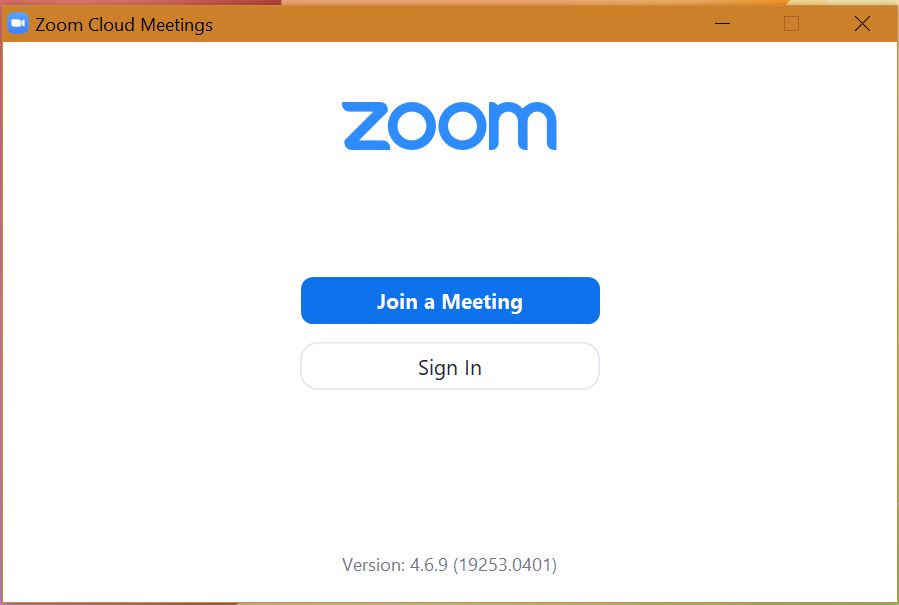
- Akan muncul tampilan berikutnya, kemudian klik “Sign Up Free” yang ada di sebelah kanan bawah.
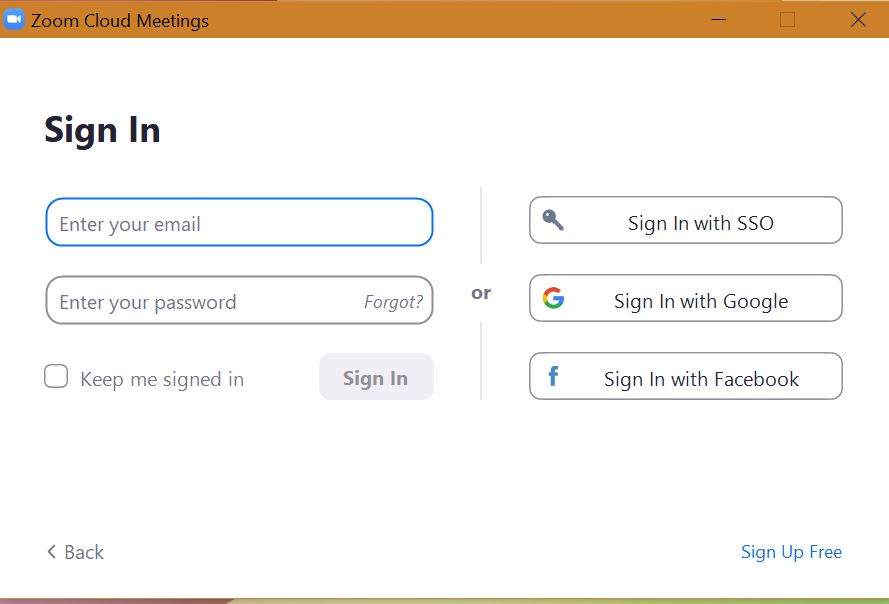
- Maka anda akan dibawa ke halaman registrasi Zoom, isi dengan alamat email Puskesmas.
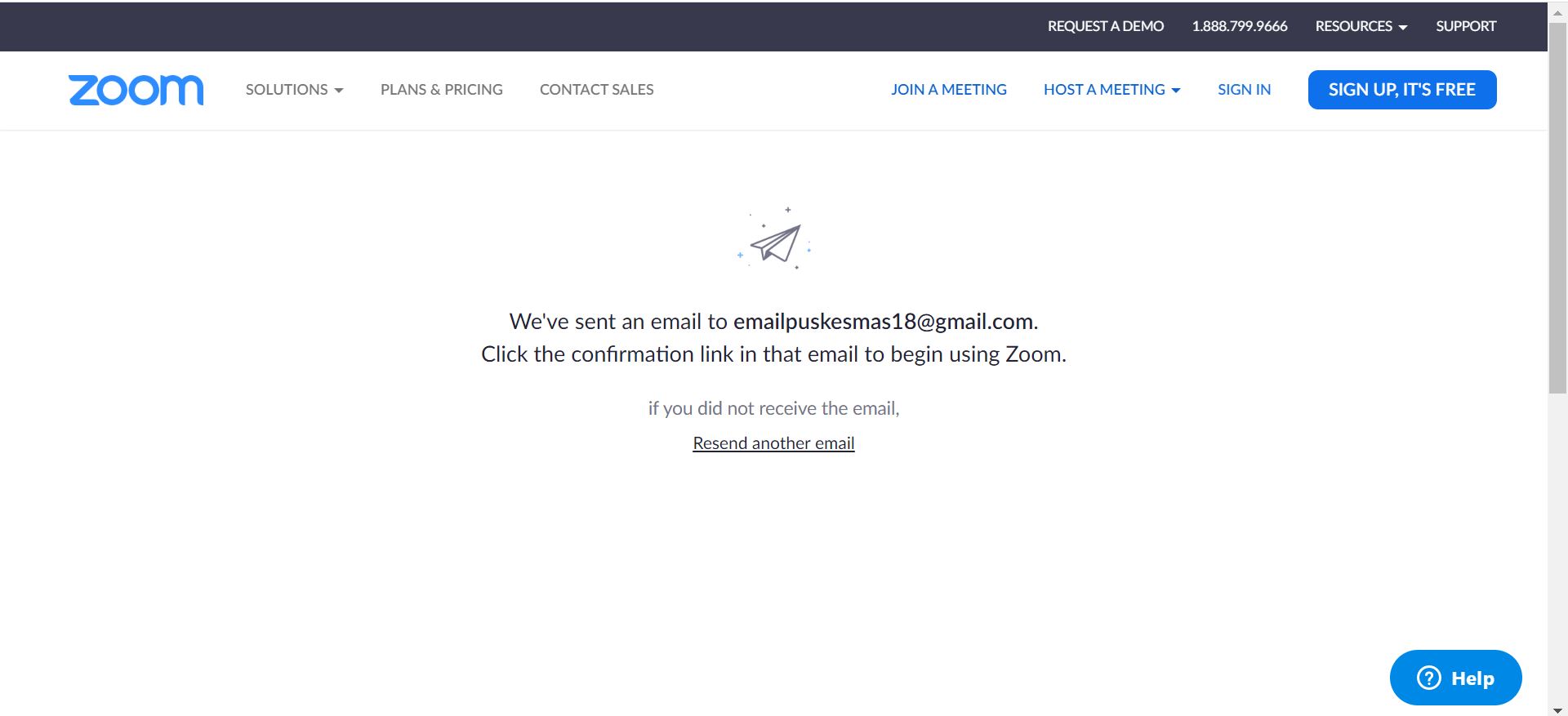
- Kemudian buka Email anda untuk aktivasi akun. Klik Activate Account
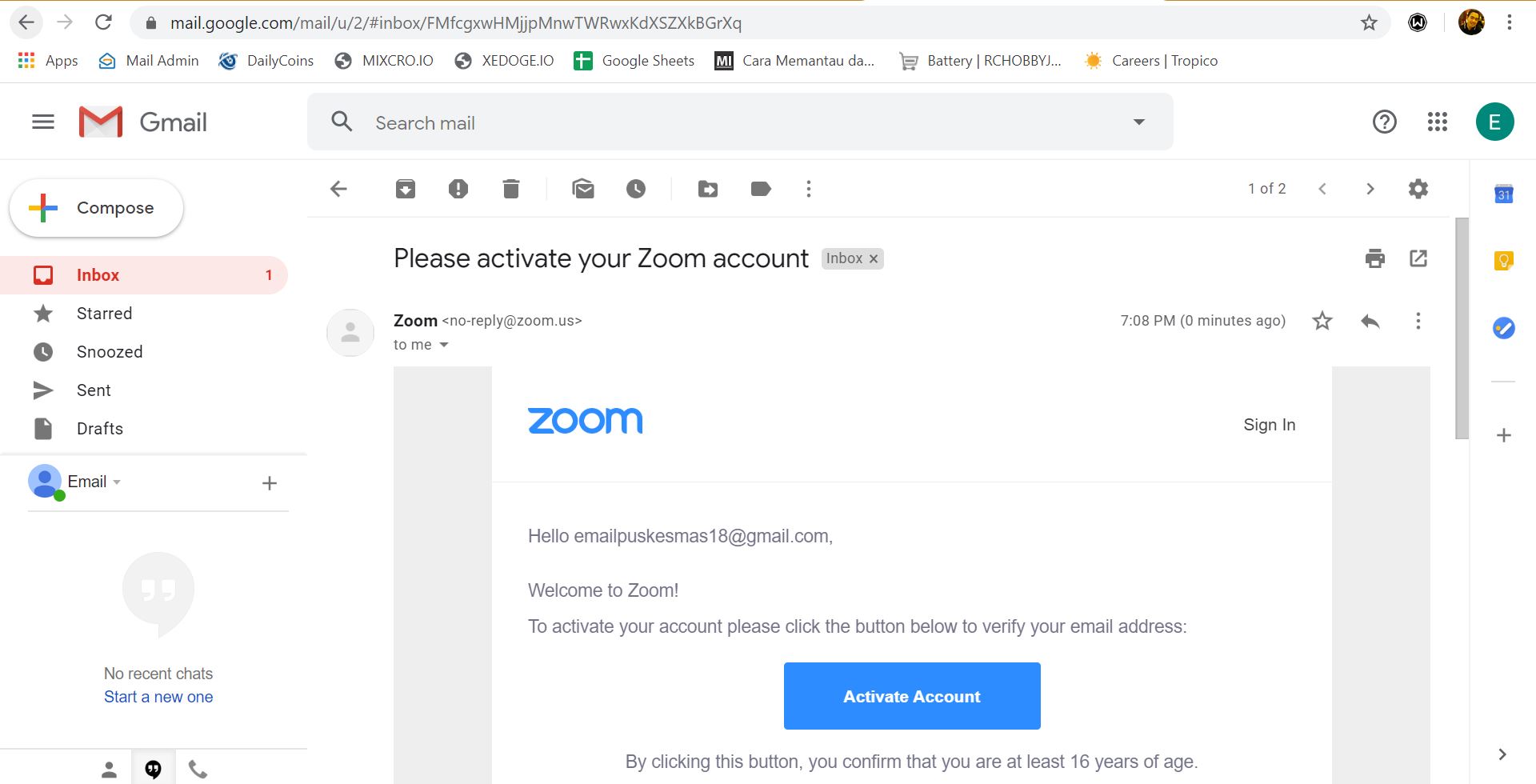
- Setelah email teraktivasi maka anda akan dibawa ke halaman sebagai berikut, kemudian isi password dan nama Puskesmas.
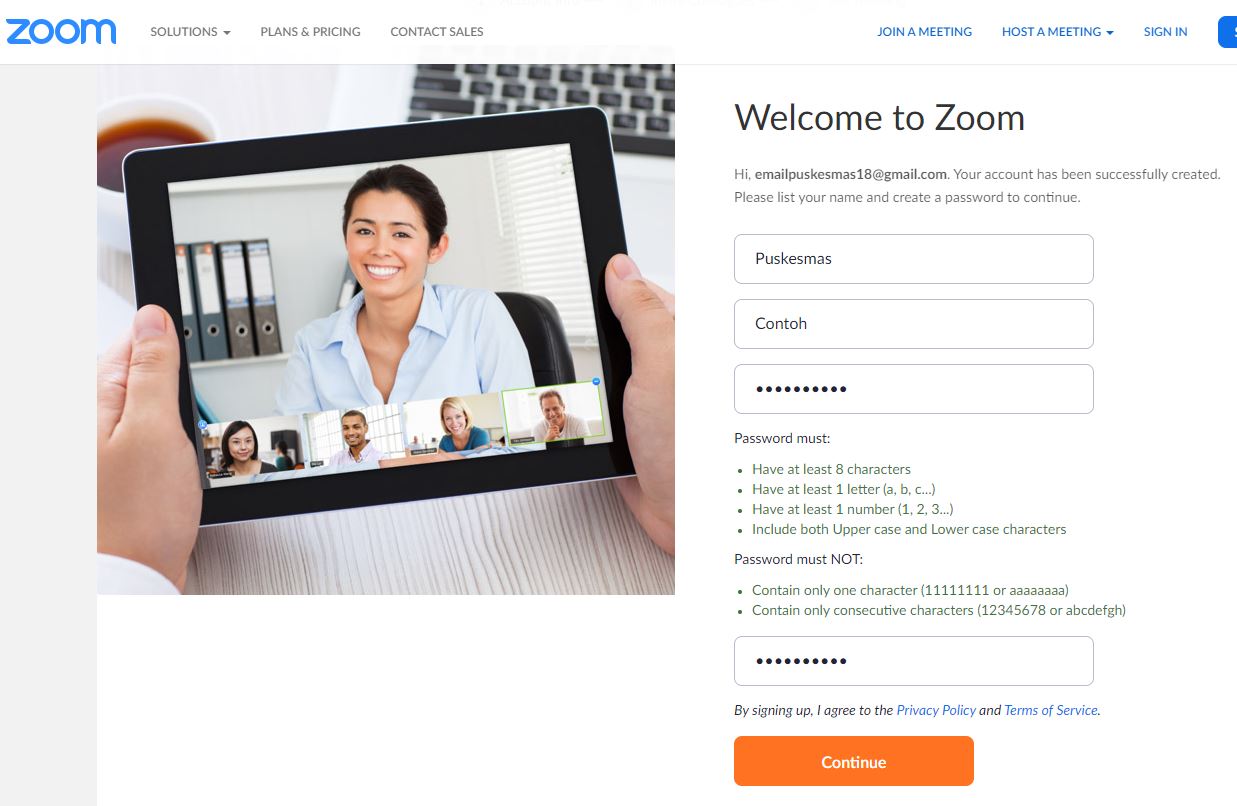
- Di halaman berikutnya klik “I’m Not a Robot”, kemudian klik “Skip this step”.
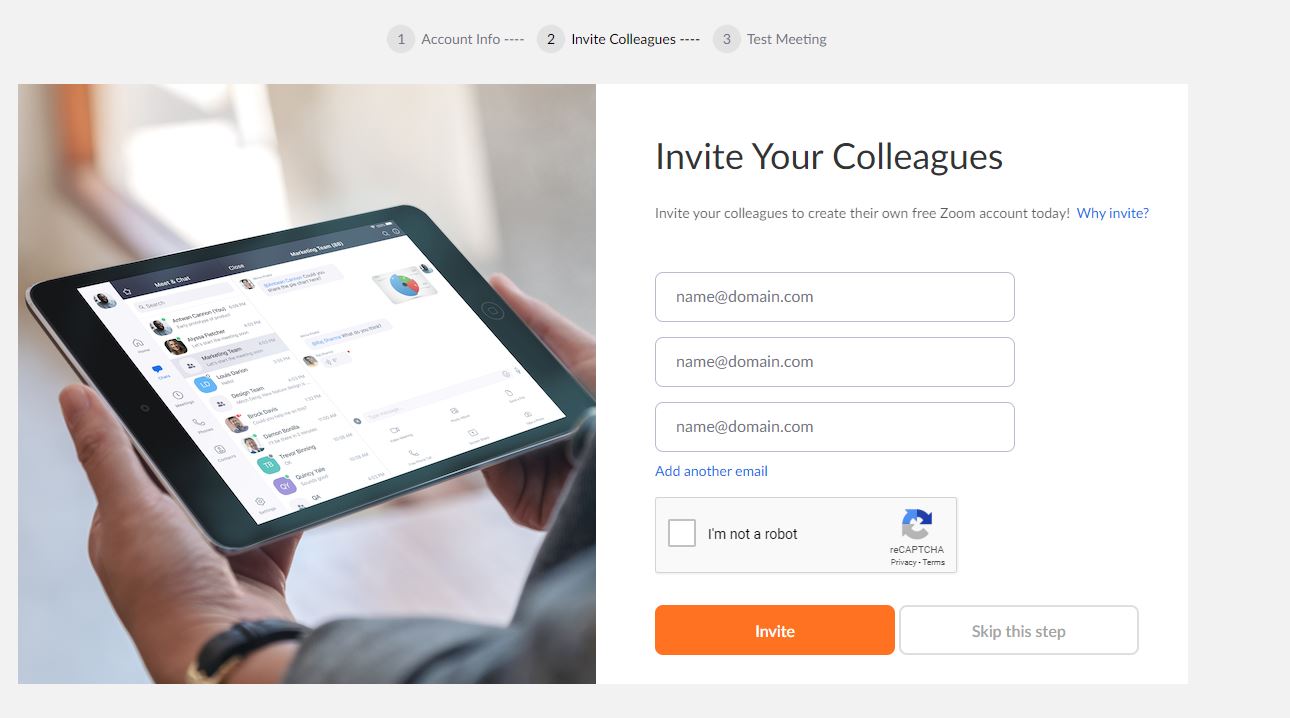
- Apabila muncul halaman seperti dibawah maka pendaftaran akun berhasil.
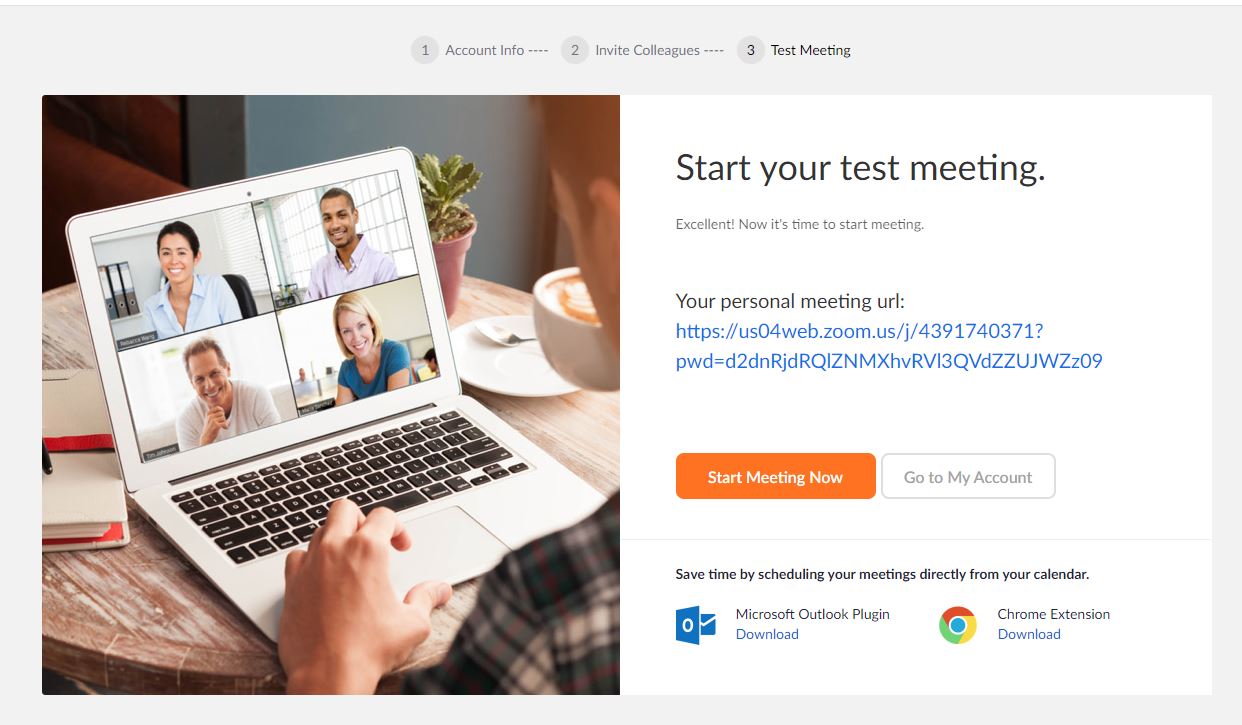
- Kemudian buka aplikasi zoom yang ada di desktop, masukan email dan password yang sudah dibuat, lalu klik “Keep me signed in” dan klik button “Sign In”.

- Apabila Sign In berhasil akan muncul tampilan sebagai berikut.
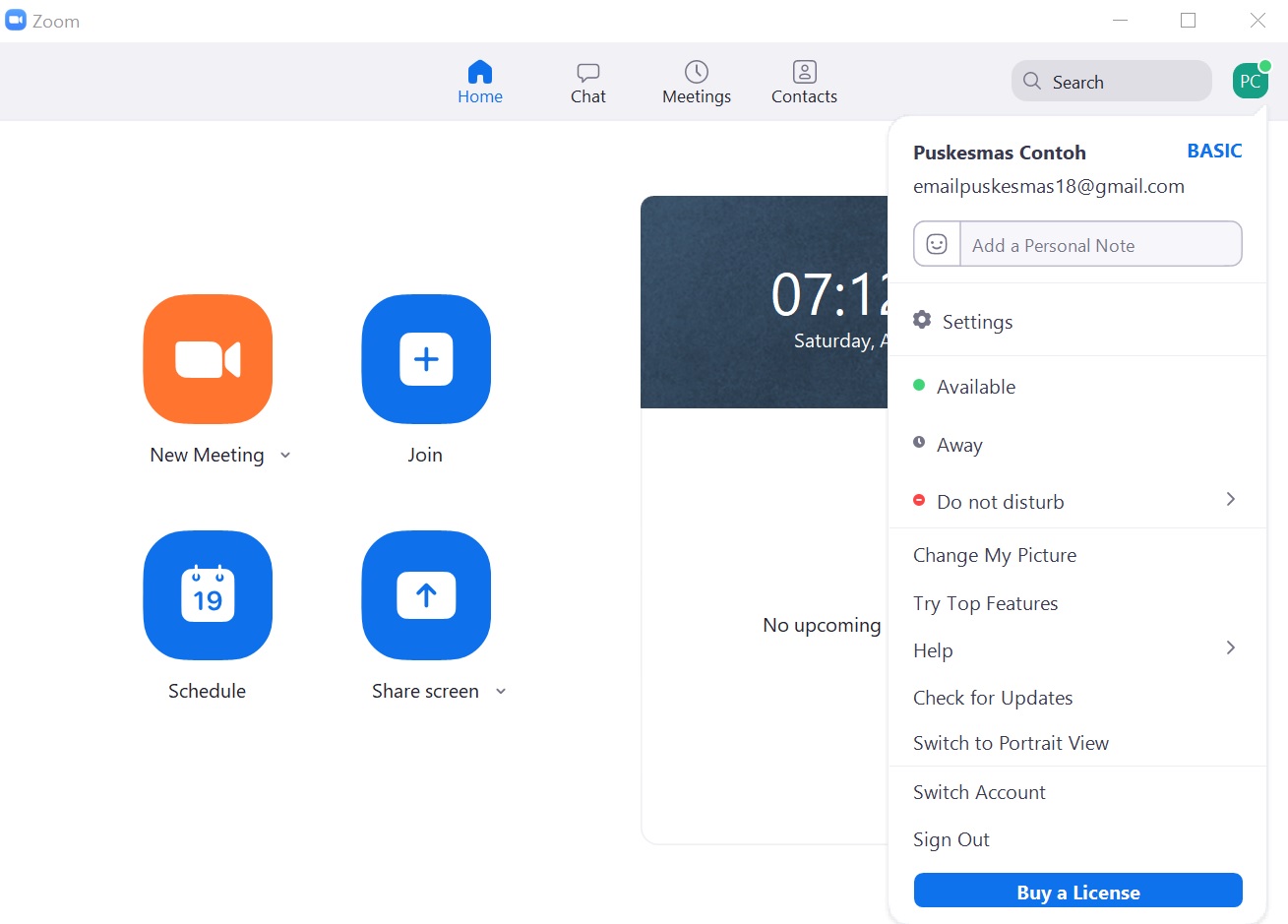
- Kemudian Klik Join, masukan link yang dikirimkan dari host kemudian klik Join.

- Untuk mengaktifkan Audio, Klik “Join Audio” yang ada di kiri bawah, kemudian muncul notifikasi lalu Klik “Join With Audio Computer”.
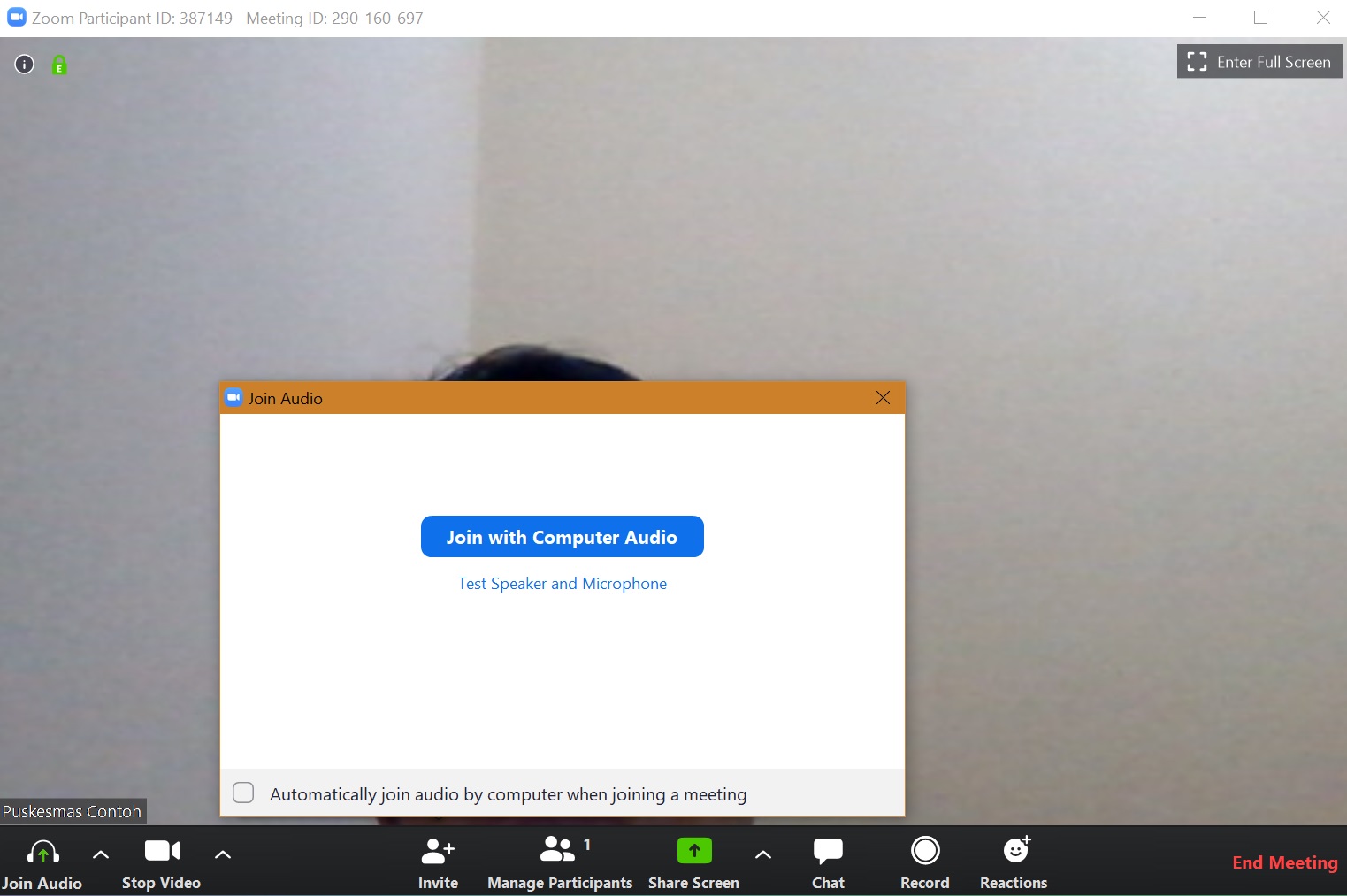
Sampai Sini Selesai, dan Selamat mencoba bagi rekan-rekan semua.. 🙂
